Plesk アップデート
*アップデート*とは、Plesk のセキュリティおよび安定性を強化したり、Plesk のリリース後に開発された変更を実装するための改良です。
アップデートを適用しても Plesk のバージョンは変わりません。適用されたアップデートの情報が、製品バージョン名の末尾に追加されます(例:Plesk Onyx 17.0 アップデート #7)。アップデートは無償で提供され、ライセンスキーを問わずすべての Plesk に適用できます。
注釈: Plesk のアップデートは順番に適用されます。つまり、特定のアップデートだけをインストールしたり、特定のアップデートをスキップすることはできません。
以下の方法で Plesk にアップデートを適用できます。
- Plesk ユーザインターフェースから手動で適用する
- コマンドラインインターフェースから手動で適用する
- 自動的に適用する(推奨)
概要
Plesk では、以下のコンポーネントのアップデートを管理できます。
-
Plesk パッケージおよび Plesk によって作成されたサービスパッケージ。後者には、Plesk 移行マネージャ、ヘルスモニタ、すべての Plesk 拡張、Kaspersky Anti-Virus、Plesk Premium Antivirus などがあります。
以下の「ユーザインターフェースから Plesk を手動で更新する」を参照してください。また、「コマンドラインから Plesk を手動で更新する」も参照してください。
-
OS パッケージ(Plesk for Linux)。 システムアップデート ツールがオンになっていれば、Plesk でアップデートおよびアップデート通知を管理できます。
以下の「システムおよびサードパーティコンポーネントを手動で更新する」を参照してください。
-
Plesk(Plesk for Linux)に付属するサードパーティコンポーネント(MySQL、PHP、ウェブサーバ、各種メールサービスなど)。これらのコンポーネントは、サードパーティコンポーネントの自動更新を有効にした場合、システムアップデートまたは Plesk アップデートの一部として更新できます。
注釈: サードパーティコンポーネントの自動更新は十分に注意して使用してください。サーバでホストされているウェブサイトによっては、特定のコンポーネントの最新バージョンに対応していない場合があります。 システムアップデート ツールによって、選択されたパッケージをロックすることができます。このようなパッケージにはアップデートが適用されません。この場合、デフォルトで、サードパーティコンポーネントの自動更新が無効になっています。
サードパーティコンポーネントの自動更新を有効化するには、[ツールと設定]>[アップデートとアップグレードの設定]に移動して、[サードパーティコンポーネント用のアップデートを自動インストールする]をオンにします。
以下の表は、さまざまなソフトウェアコンポーネントの更新に使用できる Plesk ツールを示しています。
| ツール / 更新対象のパッケージ | Plesk パッケージおよび Plesk によって作成されたサービスパッケージ | Plesk に付属するサービスパッケージ(サードパーティコンポーネント) | OS パッケージ(Linux) |
|---|---|---|---|
|
システムアップデートツール Plesk for Linux の[ツールと設定]>[システムアップデート]から使用可能 |
➖ |
➕ 注:システムアップデートツールはサードパーティコンポーネントを管理するための主なツールである。ただし、例外もある。* |
➕ |
|
Plesk インストーラ [ツールと設定]>[アップグレードとアップデート]またはコマンドラインインターフェースから使用可能 |
➕ |
➕ 注:システムアップデートツールが無効化されているか、サポートされていない場合、これらのコンポーネントは Plesk インストーラから更新される。 |
➖ |
*例外:依存関係が原因で、サードパーティサービスパッケージのアップデートが Plesk パッケージのアップデートに必要な場合には、Plesk インストーラで提供される Plesk アップデートにサードパーティサービスパッケージのアップデートが含まれる場合があります(特に、セキュリティや安定性に関する重大な問題に対する Plesk アップデートの場合)。
Plesk およびシステムコンポーネントを自動的に更新する
[ツールと設定]>[アップデートとアップグレードの設定]で自動更新をアクティブ化すると、Plesk は週に一度アップデートをチェックします。使用可能なアップデートがあると、アップデートのダウンロードとインストールが自動的に行われます。
自動更新を有効化するには、以下のオプションを使用します。
- Plesk アップデートを自動インストールする(推奨):このオプションでは Plesk インストーラが使用され、Plesk 自体と Plesk に内蔵されたサービスを自動更新できます。Plesk サードパーティコンポーネントを Plesk と同時に更新できる場合もあります。
- サードパーティコンポーネント用のアップデートを自動インストールする:(Plesk for Linux)。サードパーティサービスは Plesk コンポーネントまたはシステムコンポーネントと同時に更新できます(システムアップデートツールがオンになっている場合)。
- システムパッケージのアップデートを自動インストールする:(Plesk for Linux)。このオプションではシステムアップデートツールが使用され、システムパッケージと Plesk サードパーティコンポーネントを自動更新できます。
注釈: 特定のパッケージが自動更新されないようにするには、パッケージのリストで当該パッケージを選択し([すべてのパッケージ])、[ロック]をクリックしてロックします。これができるのは、システムアップデートツールを使用する場合のみです。
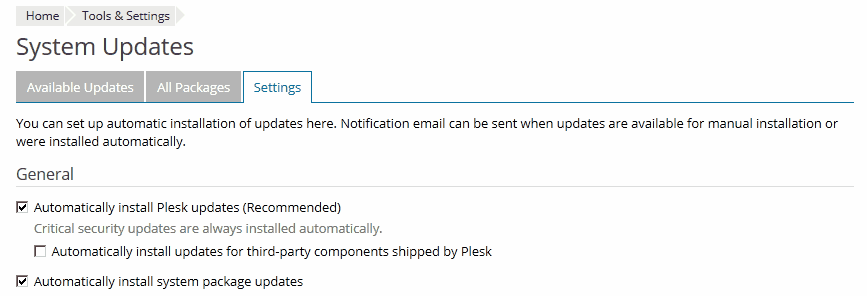
Plesk の自動更新を無効にすると、ホームページに「自動アップデートはオフになっています」というメッセージが表示され、自動更新を許可するよう求められます。
システムおよびサードパーティコンポーネントを手動で更新する(Linux)
デフォルトで、システムアップデート機能はオンになっており、システムアップデートと Plesk サードパーティコンポーネントのアップデートを管理することができます。アップデートを手動で更新するには、ホームページの[システムの概要]グループから行います。このページには、アップデートのステータスに関する情報が表示されます。あるいは、[ツールと設定]>[システムアップデート]に移動します。
詳細を表示し、更新したいパッケージを選択するには、[詳細を表示]をクリックしてパッケージを選択します。これは、特定のコンポーネント(サードパーティコンポーネントなど)を更新したくない場合に便利です。特定のコンポーネントの更新を常にスキップしたい場合は、当該パッケージが更新されないようにロックします。あとでいつでもロック解除できます。詳しくは、「システムアップデート」を参照してください。
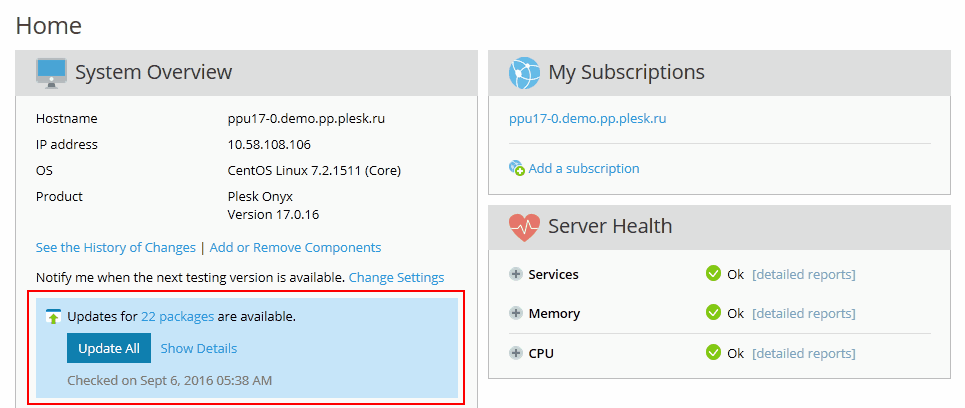
ユーザインターフェースから Plesk を手動で更新する
Plesk コンポーネントとサードパーティコンポーネントは、[ツールと設定]>[アップグレードとアップデート]>[製品コンポーネントを更新]をクリックすることで更新できます。ここで、アップデートが使用可能なコンポーネントを選択し、[続ける]をクリックしてコンポーネントにアップデートを適用します。
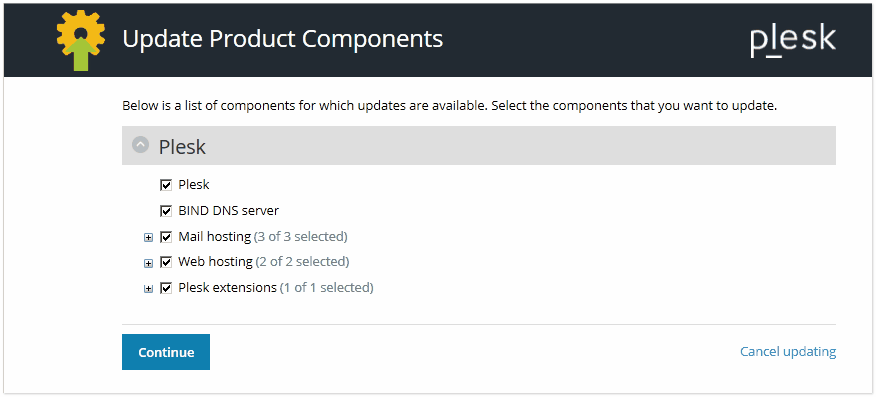
コマンドラインから Plesk を手動で更新する
MySQL や PHP などのコンポーネントのアップデートを含め、現在の Plesk バージョンで使用可能なアップデートをすべてインストールするには、以下のコマンドを使用します。
# plesk installer install-all-updates
Plesk アップデートのみをインストールするには、以下のコマンドを使用します。
# plesk installer install-panel-updates
この場合、MySQL や PHP などのコンポーネントは、Plesk が正常に機能するために必要不可欠でなければインストールされません。